Vissim交通仿真软件入门【精选】
- 格式:ppt
- 大小:1.86 MB
- 文档页数:19
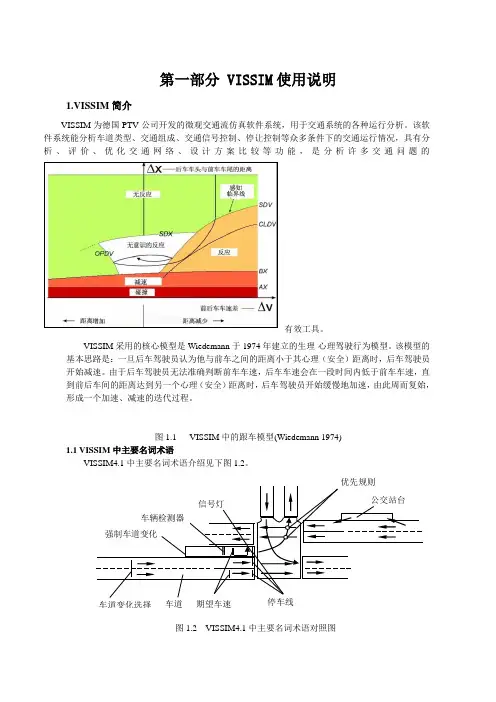
第一部分 VISSIM 使用说明1.VISSIM 简介VISSIM 为德国PTV 公司开发的微观交通流仿真软件系统,用于交通系统的各种运行分析。
该软件系统能分析车道类型、交通组成、交通信号控制、停让控制等众多条件下的交通运行情况,具有分析、评价、优化交通网络、设计方案比较等功能,是分析许多交通问题的有效工具。
VISSIM 采用的核心模型是Wiedemann 于1974年建立的生理-心理驾驶行为模型。
该模型的基本思路是:一旦后车驾驶员认为他与前车之间的距离小于其心理(安全)距离时,后车驾驶员开始减速。
由于后车驾驶员无法准确判断前车车速,后车车速会在一段时间内低于前车车速,直到前后车间的距离达到另一个心理(安全)距离时,后车驾驶员开始缓慢地加速,由此周而复始,形成一个加速、减速的迭代过程。
图1.1 VISSIM 中的跟车模型(Wiedemann 1974)1.1 VISSIM 中主要名词术语VISSIM4.1中主要名词术语介绍见下图1.2。
图1.2 VISSIM4.1中主要名词术语对照图1.2 VISSIM操作界面VISSIM程序界面分为如下区域:图1.3 VISSIM程序界面Header标题栏:显示仿真程序的名称,版本号,当前的升级包编号,以及路网文件名称;如果是DEMO 文件,“Demo”的字样会添加在版本号后面。
Menu bar菜单栏:控制程序功能。
Tool bars工具栏:控制路网编辑器和仿真功能。
Status bar状态栏:显示编辑内容和仿真状态。
Scroll bars滚动条:路网可视区域的垂直和水平滚动。
1.2.1 VISSIM菜单(1)File文件菜单(文件管理和打印命令)New新建:初始化系统(关闭路网文件而不保存,创建新路网文件)。
Open打开:打开路网文件。
Read Additionally附加读取:再附加读入另一个路网文件。
Save保存:以相同的路径和名称保存当前的.INP 路网文件,快捷键CTRL+S。
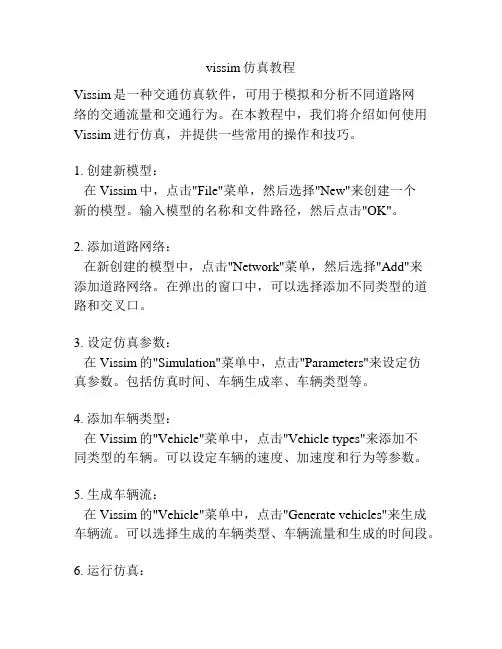
vissim仿真教程Vissim是一种交通仿真软件,可用于模拟和分析不同道路网络的交通流量和交通行为。
在本教程中,我们将介绍如何使用Vissim进行仿真,并提供一些常用的操作和技巧。
1. 创建新模型:在Vissim中,点击"File"菜单,然后选择"New"来创建一个新的模型。
输入模型的名称和文件路径,然后点击"OK"。
2. 添加道路网络:在新创建的模型中,点击"Network"菜单,然后选择"Add"来添加道路网络。
在弹出的窗口中,可以选择添加不同类型的道路和交叉口。
3. 设定仿真参数:在Vissim的"Simulation"菜单中,点击"Parameters"来设定仿真参数。
包括仿真时间、车辆生成率、车辆类型等。
4. 添加车辆类型:在Vissim的"Vehicle"菜单中,点击"Vehicle types"来添加不同类型的车辆。
可以设定车辆的速度、加速度和行为等参数。
5. 生成车辆流:在Vissim的"Vehicle"菜单中,点击"Generate vehicles"来生成车辆流。
可以选择生成的车辆类型、车辆流量和生成的时间段。
6. 运行仿真:在Vissim的"Simulation"菜单中,点击"Run"来开始仿真。
可以观察车辆在道路网络中行驶的情况。
7. 分析数据:在Vissim的"Evaluation"菜单中,可以进行对仿真数据的分析。
可以查看车辆的平均速度、交通流量等信息,并生成相应的报告。
8. 保存模型:在Vissim的"File"菜单中,点击"Save"来保存模型。
可以选择保存为.vissim文件或者其他格式的文件。
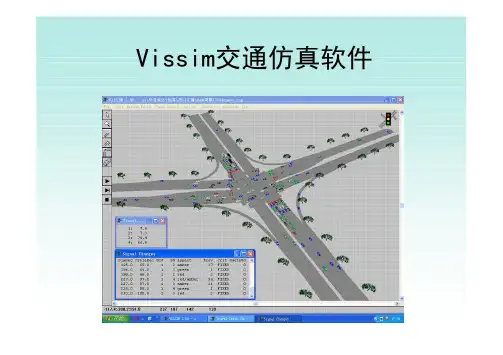

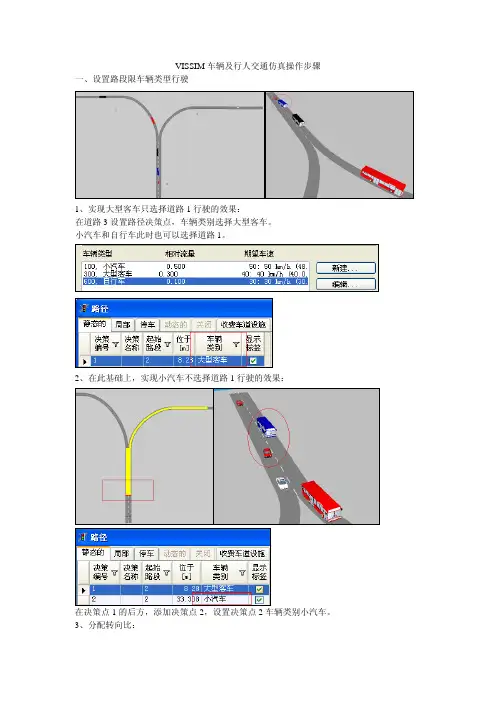
VISSIM车辆及行人交通仿真操作步骤一、设置路段限车辆类型行驶
1、实现大型客车只选择道路1行驶的效果:
在道路3设置路径决策点,车辆类别选择大型客车。
小汽车和自行车此时也可以选择道路1。
2、在此基础上,实现小汽车不选择道路1行驶的效果:
在决策点1的后方,添加决策点2,设置决策点2车辆类别小汽车。
3、分配转向比:
决策点的不同路径编号中,设置相对流量比,设置转向比。
4、控制决策点到连接器的距离
决策点到下一连接器之间要有一定距离,否则会报错。
二、公交站点车门开闭
1 菜单分布的公交车3D模式中设置车门位置和运用
2 先设置站台,再设置线路,保证站台是被激活的
3 设置线路发车间隔,并选定占用率大于1,保证有人下车,设置车辆在站点的下车方向
4 需要配置站台和候车区面域
5 上车行人路线的终点是到候车面域,下车区域的起点是在站台,下车路线的中间点不能让在候车面域上,否则还会回去上车。
6 候车区域面积不能太大
三、设置行人路径
1 根据底图绘制行人面域,扶梯是容易出现错误的环节,等完成面域的定义之后再绘制扶梯,障碍物对行人路径的选择产生影响,特别是与扶梯相交叉的情况会报错。
2 添加行人流量的时间区间应该在车辆发车之前
四、闸机设置
对于局部路径的设置,需要注意,主路径不能比局部路径还要具体,也就是说ABCD
A起点B中间点C中间点D终点
主路径可以是ABD 在B设置局部路径然后布局路径中可以包含C也可以直接到D
但是下列情况不允许主路径ABCD 而局部路径直接由B指向D。
这就发生一种误解,局部路径的客流会认为目的地是C,而局部路径不包含C而是指向了更远的点D。
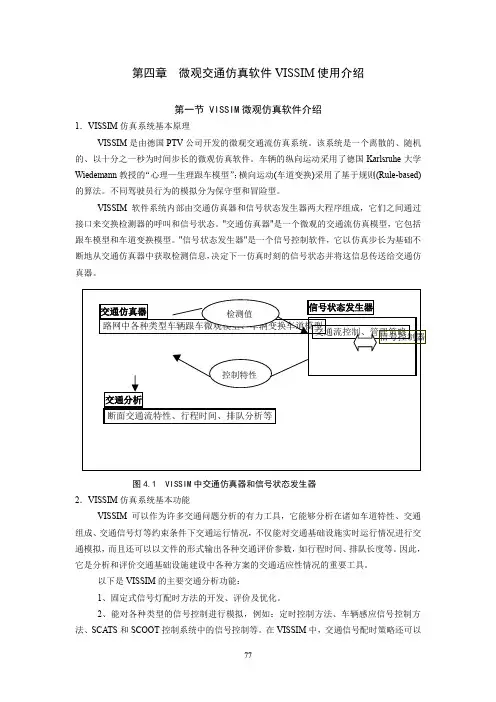
第四章微观交通仿真软件VISSIM使用介绍第一节 VISSIM微观仿真软件介绍1.VISSIM仿真系统基本原理VISSIM是由德国PTV公司开发的微观交通流仿真系统。
该系统是一个离散的、随机的、以十分之一秒为时间步长的微观仿真软件。
车辆的纵向运动采用了德国Karlsruhe大学Wiedemann教授的“心理—生理跟车模型”;横向运动(车道变换)采用了基于规则(Rule-based)的算法。
不同驾驶员行为的模拟分为保守型和冒险型。
VISSIM软件系统内部由交通仿真器和信号状态发生器两大程序组成,它们之间通过接口来交换检测器的呼叫和信号状态。
"交通仿真器"是一个微观的交通流仿真模型,它包括跟车模型和车道变换模型。
"信号状态发生器"是一个信号控制软件,它以仿真步长为基础不断地从交通仿真器中获取检测信息,决定下一仿真时刻的信号状态并将这信息传送给交通仿真器。
图4.1 VISSIM中交通仿真器和信号状态发生器2.VISSIM仿真系统基本功能VISSIM可以作为许多交通问题分析的有力工具,它能够分析在诸如车道特性、交通组成、交通信号灯等约束条件下交通运行情况,不仅能对交通基础设施实时运行情况进行交通模拟,而且还可以以文件的形式输出各种交通评价参数,如行程时间、排队长度等。
因此,它是分析和评价交通基础设施建设中各种方案的交通适应性情况的重要工具。
以下是VISSIM的主要交通分析功能:1、固定式信号灯配时方法的开发、评价及优化。
2、能对各种类型的信号控制进行模拟,例如:定时控制方法、车辆感应信号控制方法、SCA TS和SCOOT控制系统中的信号控制等。
在VISSIM中,交通信号配时策略还可以通过外部信号状态发生器(V AP)来进行模拟,V AP允许用户设计自己定义的信号控制方法。
3、可用来分析慢速区域的交通流交织和合流情况。
4、可对各种设计方案进行对比分析,包括信号灯控制以及停车控制交叉口、环形交叉口以及立交等5、分析公共交通系统的复杂站台设施的通行能力和运行情况。
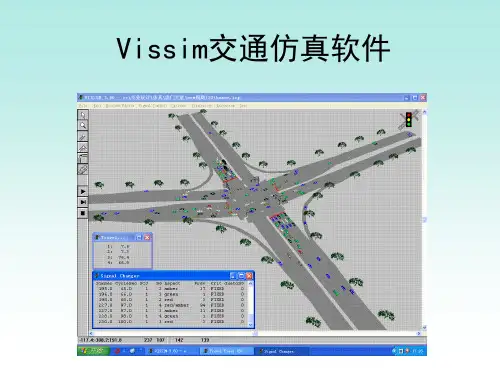
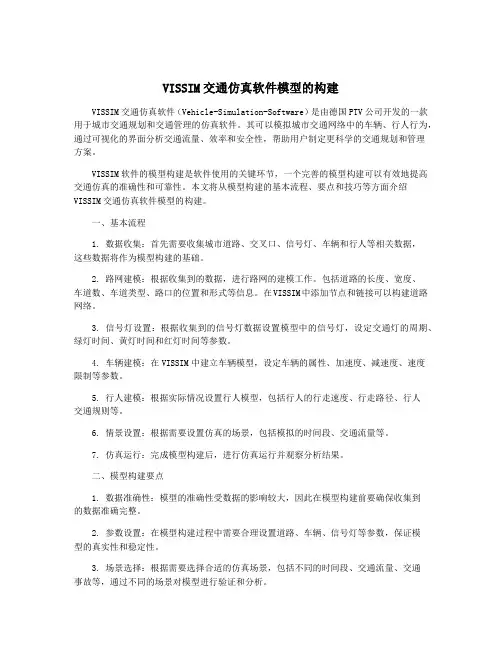
VISSIM交通仿真软件模型的构建VISSIM交通仿真软件(Vehicle-Simulation-Software)是由德国PTV公司开发的一款用于城市交通规划和交通管理的仿真软件。
其可以模拟城市交通网络中的车辆、行人行为,通过可视化的界面分析交通流量、效率和安全性,帮助用户制定更科学的交通规划和管理方案。
VISSIM软件的模型构建是软件使用的关键环节,一个完善的模型构建可以有效地提高交通仿真的准确性和可靠性。
本文将从模型构建的基本流程、要点和技巧等方面介绍VISSIM交通仿真软件模型的构建。
一、基本流程1. 数据收集:首先需要收集城市道路、交叉口、信号灯、车辆和行人等相关数据,这些数据将作为模型构建的基础。
2. 路网建模:根据收集到的数据,进行路网的建模工作。
包括道路的长度、宽度、车道数、车道类型、路口的位置和形式等信息。
在VISSIM中添加节点和链接可以构建道路网络。
3. 信号灯设置:根据收集到的信号灯数据设置模型中的信号灯,设定交通灯的周期、绿灯时间、黄灯时间和红灯时间等参数。
4. 车辆建模:在VISSIM中建立车辆模型,设定车辆的属性、加速度、减速度、速度限制等参数。
5. 行人建模:根据实际情况设置行人模型,包括行人的行走速度、行走路径、行人交通规则等。
6. 情景设置:根据需要设置仿真的场景,包括模拟的时间段、交通流量等。
7. 仿真运行:完成模型构建后,进行仿真运行并观察分析结果。
二、模型构建要点1. 数据准确性:模型的准确性受数据的影响较大,因此在模型构建前要确保收集到的数据准确完整。
2. 参数设置:在模型构建过程中需要合理设置道路、车辆、信号灯等参数,保证模型的真实性和稳定性。
3. 场景选择:根据需要选择合适的仿真场景,包括不同的时间段、交通流量、交通事故等,通过不同的场景对模型进行验证和分析。
4. 车辆行为模型:根据实际情况合理设置车辆的行为模型,包括车辆的加速度、减速度、车距等参数,确保模拟结果的准确性。
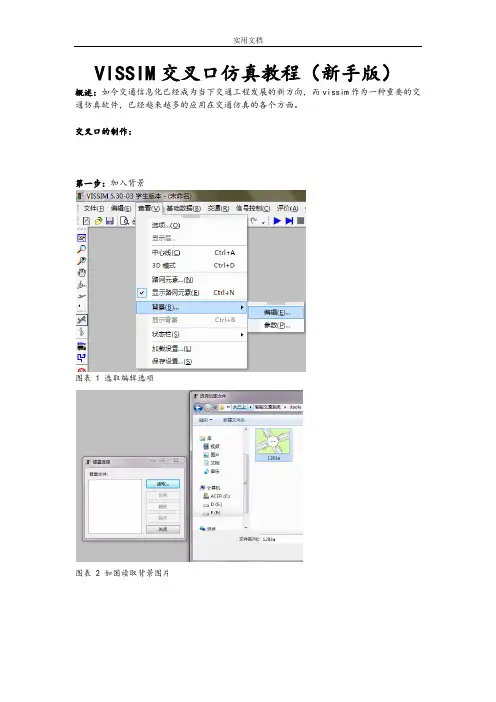
VISSIM交叉口仿真教程(新手版)概述:如今交通信息化已经成为当下交通工程发展的新方向,而vissim作为一种重要的交通仿真软件,已经越来越多的应用在交通仿真的各个方面。
交叉口的制作:第一步:加入背景图表 1 选取编辑选项图表 2 如图读取背景图片图表 3 选取比例选项,之后在背景上选取对应的车道宽度第二步:绘制路网:使用最左边工具栏里的进行路网的绘制,按照车流前进的方向点死鼠标右键拉线,确定link的起终点,之后进行link参数的选择(包括车道等)如此,将背景图中的所有道路一一覆盖第三步:连接各个link选取要连接的link点击在其上点击右键然后拉向要被连接的link,之后显示出参数界面(包括可以取的曲线点的数目、link里的不同车道等),之后就有了link之间的连接线依此连接所有可行的link,为下一步输入车流打好基础。
第四步:加入交通量使用最左边工具栏里的进行车流的放入,在link的远端起点(交叉口的进口道远端)选中该link后点击右键,得到下图所显示的车辆输入界面:作为实验可以如图输入参数,表示该link编号为1,一个仿真周期输入车流量1111,车辆类型及种类选取了默认。
第五步:给出车辆运行的路径:使用最左边工具栏里的进行路径的给出。
首先左键选取起始的link,在其上点击右键,然后左键选取想要去的link,在其上点击右键,则可以得到图示的效果:图中的红线和绿线即为点击右键的位置。
如此,车辆可以向三个方向运行了。
当然,必须之前连好的link之间才可以设置路径。
第六步:给出信号灯配时:首先选取最上边菜单栏的信号控制中的编辑信号控制机选项,得到下图:新建新的信号配时方案之后,选取最简单的固定配时进行设置:首先点击编辑信号控制,在新的界面里根据要仿真的实际相位需求添加需要的信号灯组,然后添加新的信号配时方案;接着在信号灯组中选取红绿灯的形式,之后在信号配时方案中进行相位的设置,控制不同灯组出现的时间,下图为信号配时方案示例:保存信号灯配时方案之后,就可以使用最右边工具栏的进行信号灯的放置,选中要放置信号灯的车道点击右键,即可得到参数输入界面,注意依照实际情况,选好信号控制机及信号灯组(和上一步里的设计相关)之后,针对交叉口号灯不能解决的一些冲突,使用最左边工具栏里的进行冲突区的处理,使用左键选取想要选取的两个路段,这是它们同时变成黄色,此时点击右键调节,这时绿色表示优先通行,而红色表示让行。
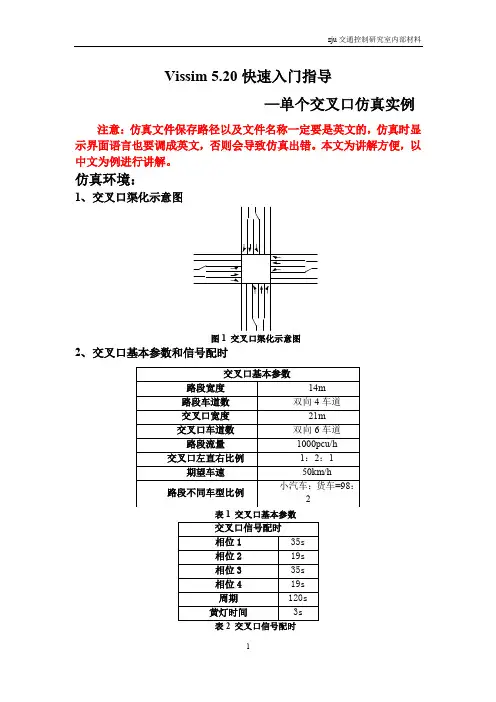
Vissim 5.20快速入门指导—单个交叉口仿真实例注意:仿真文件保存路径以及文件名称一定要是英文的,仿真时显示界面语言也要调成英文,否则会导致仿真出错。
本文为讲解方便,以中文为例进行讲解。
仿真环境:1、交叉口渠化示意图图1 交叉口渠化示意图2、交叉口基本参数和信号配时表1 交叉口基本参数具体操作步骤:1、建立路网1.1导入底图、调整比例尺导入底图:依次选择:查看→背景→编辑…,点击读取…,读取准备好的CAD图1.dwg(由于VISSIM支持的是cad的早期版本,所以这里将cad图转化为VISSIM可以处理DWG的13-15的版本格式,DXF的9-14版本格式)。
图1-1 背景选择对话框在图1-1的对话框选择比例,弹出标尺图标,此时,鼠标指针变成一把尺,尺的左上角为“热点”。
按住并沿着标距拖动鼠标左键。
释放鼠标,输入两点间的实际距离,点击确定。
如图1-2所示:图1-2 显示比例对话框1.2、根据道路特征绘制路网在原有的CAD图的基础上绘制路网,用到的主要工具是路段编辑按钮。
1.2.1 新建路段(1)在路段的起始位置点击鼠标右键,沿着交通流运行方向将其拖动至终点位置,释放鼠标。
(2)编辑路段数据。
(在此可以设置车道数,车道宽度,行为类型和反相车道,但是车道长度不能在此设定,只能尽量拖拽到合适位置)。
图1-3 路段属性对话框(3)将路段移动到合适位置。
单击,选择需要移动的路段,按shift 键将前面画的路段移动到合适位置,如图1-4所示:图1-4 交叉口效果图1(4)根据需要打断上图中的路段。
具体操作方法,选择需要打断的路段,弹出打断路段对话框,如图1-5所示:图1-5 打断路段对话框鼠标左键单击要打断的点,弹出图1-6所示对话框,单击确定,打断该路段。
此时该交叉口效果图如图1-7所示:图1-6 打断路段对话框图1-7 交叉口效果图21.2.2 路段连接器VISSIM路网是由相互连接的路段组成的,路段之间需要通过连接器实现连接,连接器主要用于交叉口处转弯的道路。
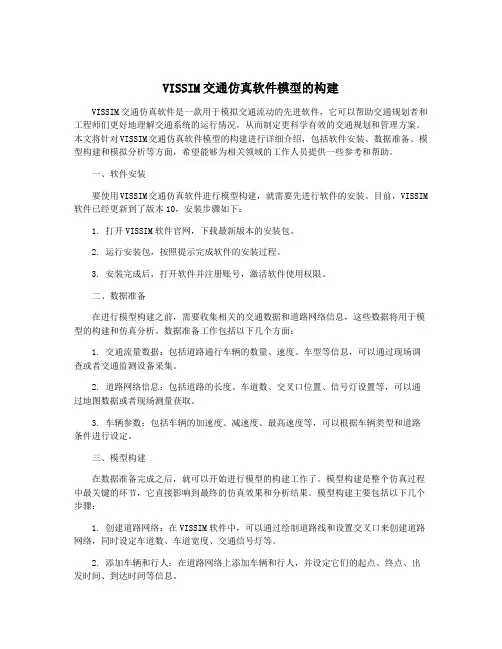
VISSIM交通仿真软件模型的构建VISSIM交通仿真软件是一款用于模拟交通流动的先进软件,它可以帮助交通规划者和工程师们更好地理解交通系统的运行情况,从而制定更科学有效的交通规划和管理方案。
本文将针对VISSIM交通仿真软件模型的构建进行详细介绍,包括软件安装、数据准备、模型构建和模拟分析等方面,希望能够为相关领域的工作人员提供一些参考和帮助。
一、软件安装要使用VISSIM交通仿真软件进行模型构建,就需要先进行软件的安装。
目前,VISSIM 软件已经更新到了版本10,安装步骤如下:1. 打开VISSIM软件官网,下载最新版本的安装包。
2. 运行安装包,按照提示完成软件的安装过程。
3. 安装完成后,打开软件并注册账号,激活软件使用权限。
二、数据准备在进行模型构建之前,需要收集相关的交通数据和道路网络信息,这些数据将用于模型的构建和仿真分析。
数据准备工作包括以下几个方面:1. 交通流量数据:包括道路通行车辆的数量、速度、车型等信息,可以通过现场调查或者交通监测设备采集。
2. 道路网络信息:包括道路的长度、车道数、交叉口位置、信号灯设置等,可以通过地图数据或者现场测量获取。
3. 车辆参数:包括车辆的加速度、减速度、最高速度等,可以根据车辆类型和道路条件进行设定。
三、模型构建在数据准备完成之后,就可以开始进行模型的构建工作了。
模型构建是整个仿真过程中最关键的环节,它直接影响到最终的仿真效果和分析结果。
模型构建主要包括以下几个步骤:1. 创建道路网络:在VISSIM软件中,可以通过绘制道路线和设置交叉口来创建道路网络,同时设定车道数、车道宽度、交通信号灯等。
2. 添加车辆和行人:在道路网络上添加车辆和行人,并设定它们的起点、终点、出发时间、到达时间等信息。
3. 设置交通规则:根据实际交通规则和道路条件,设置车辆的行驶速度、加减速度、车距、变道等行为。
4. 调整参数:根据实际情况对车辆和道路的参数进行调整,确保模型的真实性和准确性。
VISSIM软件总说明一、总体介绍VISSIM是一套微观交通仿真模拟软件,是PTV Vision推出的系列软件的一部分。
它是一个可模拟多方式交通流的最强大的工具,不仅可以模拟小汽车、货车、公共汽车,还可以模拟地铁、轻轨、自行车和行人。
灵活的网络结构可以使用户充满信心地模拟在交通系统中的任何一种几何特性的路段,任何一种驾驶行为。
VISSIM是在数十年里各高校研究所的各种不同研究成果基础上开发的。
其核心的算法是有详细的文献记载。
它开发的界面为其他外界的软件提供了很好的兼容性。
它的路段连接结构方式允许它结合车辆运动轨迹完成多种变化的仿真,其精确度可达到1/10秒。
自1992年进入市场以来,VISSIM已经成为模拟软件的标准,其投入的深入研发力量和世界范围内的大批用户保证了VISSIM在同类软件中处于领先地位。
不仅如此,PTV首次提供了一套完整的交通分析软件,使得微观仿真和宏观战略交通规划需求模型结合在了一起。
PTV系列软件在全世界范围内拥有约1300个用户,在中国的用户也超过了100个,多所大学和研究单位、咨询公司、设计院都是PTV软件的客户。
尤其在微观交通仿真领域,VISSIM得到了广泛的应用,成为了主流的产品。
以下是摘自“中国交通技术论坛”的比较中立的调查结果,将近半数的用户使用我们的仿真软件。
我们在中国的主要用户举例:z同济大学z吉林大学z哈尔滨工业大学z清华大学z北方工业大学z北京航空航天大学z北京交通大学z长沙大学z长安大学z天津城建学院z昆明理工大学z华中科技大学z武汉理工大学z华东交通大学z深圳大学z合肥工业大学z南京河海大学z北京交通发展研究中心z上海市政规划设计研究院z上海综合交通研究所z广州市交通规划研究所z等等与其他软件公司的策略不同,PTV集团公司率先在2005年2月在上海成立了中国第一家独资子公司“辟途威交通科技(上海)有限公司”,员工都具有海外工作经验或是海外培训的经历。
该子公司的工作目标是为了更好地为中国用户提供本土化的软件咨询销售服务和技术支持服务。
交通仿真软件vissim篇一:VISSIM交通仿真软件简介VISSIM交通仿真软件简介VISSIMVISSIM是由德国PTV公司开发的微观交通仿真系统为模拟工具。
VISSIM 是一种微观、基于时间间隔和驾驶行为的仿真建模工具,用以建模和分析各种交通条件下(车道设置、交通构成、交通信号、公交站点等),城市交通和公共交通的运行状况,是评价交通工程设计和城市规划方案的有效工具。
VISSIM 由交通仿真器和信号状态产生器两部分组成,它们之间通过接口交换检测器数据和信号状态信息。
VISSIM 既可以在线生成可视化的交通运行状况,也可以离线输出各种统计数据,如:行程时间、排队长度等。
自1992年进入市场以来,VISSIM 已经成为模拟软件的标准,其投入的深入研发力量和世界范围内的大批用户保证了VISSIM 在同类软件中处于领先地位。
公司简介德国PTV集团最初成立于1979年,总部设在德国的卡尔斯鲁厄尔市(Karlsruhe)。
经过20多年的发展,已经在美国、法国、瑞士、荷兰、比利时、澳大利亚、新加坡、阿联酋、中国等地设立了分公司。
其软件和技术在世界上被广泛应用,截至到2022年6月,全球的用户达到1300个,其中欧洲用户达到700个,北美、南美用户达到350个,亚洲用户达到250个。
截至到2006年3月,中国使用PTV Vision软件系列的用户超过了80个。
辟途威交通科技(上海)有限公司成立于2022年2月,是德国PTV 集团在世界范围内投资的第20家独资子公司。
该公司是PTV总部在中国成立的第一家子公司,旨在为中国的用户提供更加便捷、全面、本土化的技术支持以及培训等方面的服务,同时通过和用户进行项目合作,来支持用户掌握PTV公司提供的软件的使用。
辟途威交通科技(上海)有限公司在中国的业务范围主要包括:1 PTV 软件开发和销售2 软件培训和技术支持3 交通运输规划咨询 4 交通工程咨询 5 智能交通系统(ITS)咨询篇二:本科毕业论文:基于VISSIM的交叉口交通仿真研究海南大学毕业论文(设计)题目:基于VISSIM的交叉口交通仿真研究学号: 20220504姓名:黄生锐年级:2022级学院:机电工程学院系别:汽车工程系专业:交通运输(汽车运用方向)指导教师:朱春侠完成日期:2022年 5 月 1 日摘要阐述了微观交通仿真软件VISSIM的理论基础,基于其模型对海口市海甸岛甸昆路口进行的交通仿真。
Vissim4.3操作手册(初级)2015年7月目录1 交通流仿真及VISSIM基本原理 (1)1.1 交通流仿真原理 (1)1.2 Vissim基本原理 (1)2 Vissim软件简介 (2)2.1 Vissim主要术语介绍 (2)2.2 Vissim软件功能介绍 (3)2.3 Vissim操作界面介绍 (4)2.4 Vissim仿真基本操作流程 (9)2.5 Vissim模型数据需求 (10)2.5.1准备阶段 (10)2.5.2 网络数据 (10)2.5.3 交通流数据 (10)2.5.4 信号控制数据 (11)2.5.5 公交数据 (11)3 路网属性 (11)3.1 物理路网 (11)3.1.1准备底图的创建流程 (11)3.1.2添加路段(Links) (14)3.1.3连接器 (16)3.2 定义交通属性 (17)3.2.1定义分布 (17)3.2.2目标车速变化 (19)3.2.3 交通构成 (21)3.2.4 交通流量的输入 (21)3.3 路线选择与转向 (22)3.4 信号控制设置 (24)3.4.1信号参数设置 (24)3.4.2信号灯安放及设置 (27)3.4.3优先权设置 (28)4仿真 (30)4.1 参数设置 (30)4.2 仿真 (31)5评价 (32)5.1 行程时间 (32)5.2 延误 (34)5.3 数据采集点 (36)5.4 排队计数器 (38)Vissim4.3操作手册VISSIM为德国PTV公司开发的微观交通流仿真软件系统,用于交通系统的各种运行分析。
该软件系统能分析在车道类型、交通组成、交通信号控制、停让控制等众多条件下的交通运行情况,具有分析、评价、优化交通网络、设计方案比较等功能,是分析许多交通问题的有效工具。
1 交通流仿真及VISSIM基本原理1.1 交通流仿真原理交通流仿真通过构建车辆的通行环境(道路网、交通控制、限速等)、驾驶员行为(跟车、换道超车等)、车辆性能特性、交通需求特性等交通要素的计算机模型,通过“再现”或“预演”交通流在不同的交通流组织方案、交通控制管理方案下的运行特性,达到评价、优选方案的目的。
VISSIM交叉口仿真教程(新手版)适合:第一次接触者使用概述:如今交通信息化已经成为当下交通工程发展的新方向,而vissim作为一种重要的交通仿真软件,已经越来越多的应用在交通仿真的各个方面。
交叉口的制作:第一步:加入背景图表1选取编辑选项图表2如图读取背景图片图表3选取比例选项,之后在背景上选取对应的车道宽度第二步:绘制路网:使用最左边工具栏里的进行路网的绘制,按照车流前进的方向点死鼠标右键拉线,确定link的起终点,之后进行lin k参数的选择(包括车道等)如此,将背景图中的所有道路一一覆盖第三步:连接各个lin k选取要连接的link点击在其上点击右键然后拉向要被连接的lin k,之后显示出参数界面(包括可以取的曲线点的数目、link里的不同车道等),之后就有了link之间的连接线依此连接所有可行的link,为下一步输入车流打好基础。
第四步:加入交通量使用最左边工具栏里的进行车流的放入,在link的远端起点(交叉口的进口道远端)选中该link后点击右键,得到下图所显示的车辆输入界面:作为实验可以如图输入参数,表示该link编号为1,一个仿真周期输入车流量1111,车辆类型及种类选取了默认。
第五步:给出车辆运行的路径:使用最左边工具栏里的进行路径的给出。
首先左键选取起始的link,在其上点击右键,然后左键选取想要去的lin k,在其上点击右键,则可以得到图示的效果:图中的红线和绿线即为点击右键的位置。
如此,车辆可以向三个方向运行了。
当然,必须之前连好的link之间才可以设置路径。
第六步:给出信号灯配时:首先选取最上边菜单栏的信号控制中的编辑信号控制机选项,得到下图:新建新的信号配时方案之后,选取最简单的固定配时进行设置:首先点击编辑信号控制,在新的界面里根据要仿真的实际相位需求添加需要的信号灯组,然后添加新的信号配时方案;接着在信号灯组中选取红绿灯的形式,之后在信号配时方案中进行相位的设置,控制不同灯组出现的时间,下图为信号配时方案示例:保存信号灯配时方案之后,就可以使用最右边工具栏的进行信号灯的放置,选中要放置信号灯的车道点击右键,即可得到参数输入界面,注意依照实际情况,选好信号控制机及信号灯组(和上一步里的设计相关)之后,针对交叉口中信号灯不能解决的一些冲突,使用最左边工具栏里的进行冲突区的处理,使用左键选取想要选取的两个路段,这是它们同时变成黄色,此时点击右键调节,这时绿色表示优先通行,而红色表示让行。
VISSIM交通仿真软件模型的构建1. 引言1.1 介绍VISSIM交通仿真软件VISSIM是一款被广泛应用于交通规划和仿真研究的软件工具。
它能够帮助交通工程师们模拟不同交通场景下的车辆流动,研究交通信号灯的优化策略,评估路口的交通容量等等。
通过VISSIM软件,用户可以模拟现实交通流量,观察交通系统的运行情况,并且可以通过调整模拟参数来优化交通系统的设计。
在研究交通仿真中,VISSIM软件具有灵活性和精确性。
它能够模拟不同类型车辆的行驶行为,包括不同速度、加速度和驾驶行为。
用户可以根据需要对路口、道路、车道等基础设施进行图形化建模,以模拟真实道路情况。
通过VISSIM软件,研究人员可以更好地理解交通系统的运行规律,为优化交通规划和管理提供科学依据。
VISSIM软件作为交通仿真软件,具有强大的功能和广泛的应用领域。
通过对VISSIM软件的深入了解和使用,研究人员可以更好地进行交通规划和仿真研究,为实际交通系统的优化和改进提供重要支持。
1.2 研究背景研究背景是指在进行VISSIM交通仿真软件模型构建之前,需要先了解相关的背景知识和研究现状。
交通仿真软件在交通规划、交通管理和交通设计领域扮演着重要的角色,能够模拟交通系统的运行情况,帮助分析交通流量、交通拥堵、交通安全等问题。
随着城市化进程的加快和交通需求的增加,交通仿真软件的应用越来越广泛。
在进行VISSIM交通仿真软件模型构建时,研究背景的深入了解可以帮助我们更好地把握模型的建设方向和目标。
需要了解当前交通系统面临的挑战和问题,比如交通拥堵、交通事故等;需要了解已有的交通仿真研究成果和方法,以便借鉴和参考;还需要掌握VISSIM软件的基本原理和操作方法,以确保模型构建的准确性和有效性。
研究背景是VISSIM交通仿真软件模型构建的重要组成部分,只有充分了解背景知识和研究现状,才能够更加准确地开展模型构建工作,为交通系统的运行和管理提供有效的支持和帮助。